Hitachi проверка жесткого диска
Диагностические утилиты от производителей винчестеров
В этой статье рассмотрим инструменты для проверки дисков на наличие ошибок и диагностики их состояния. Остановимся на встроенной в Windows функции диагностики. Существует большое количество диагностических утилит, которые помогут вам определить, в случае необходимости, проблему с жестким диском. Такие инструменты как Проверка диска на наличие ошибок и команда chkdsk от Microsoft, уже присутствуют как стандартная функция Windows. А некоторые другие предоставляются производителями жестких дисков и другими сторонними разработчиками.
В некоторых случаях проведение тестирования жесткого диска необходимо осуществлять, подключая его как второй на другой компьютер.
Существует также множество платных программ для диагностики жесткого диска. Но в данной статье нас интересуют именно бесплатные программы или те которые имеют частично бесплатную версию.
Seagate SeaTools
Seagate SeaTools – это представленная компанией Seagate бесплатная диагностическая утилита для жесткого диска, которая бывает двух типов:
SeaTools для DOS – поддерживает диски Seagate или Maxtor, и запускается независимо от операционной системы с диска или USB-привода, что делает её весьма надёжной. Она мощнее чем утилита для Windows, но сложнее для пользователя.
SeaTools для Windows – это программа, которая устанавливается на Windows, и поддерживает все его современные версии. С её помощью можно сделать базовое или продвинутое тестирование любого жесткого диска, внешнего или внутреннего, от любого производителя. Она имеет более простой функционал чем программа для DOS, но намного проще в использовании.
Данные программы могут произвести тестирование исправности жесткого диска любого типа: SCSI, PATA или SATA, а также внешних жестких дисков. Для этого достаточно запустить программу, выбрать диск, который необходимо протестировать, вид тестирования и запустить его.
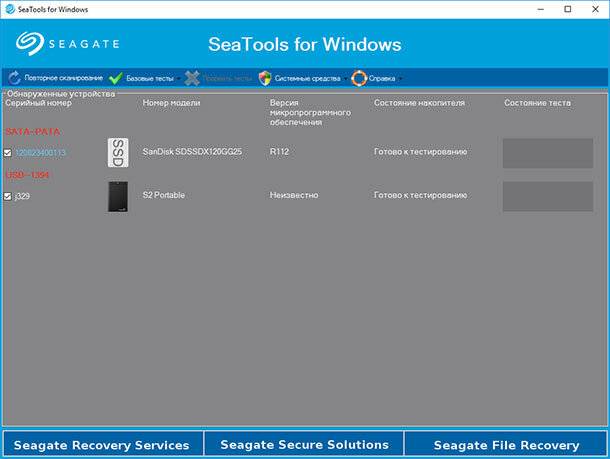
Программы Seagate SeaTools используются для тестирования жестких дисков профессиональными компьютерными сервисами, но достаточно просты для использования любым пользователем. Если вас, например, беспокоят издаваемые жестким диском звуки вы можете смело протестировать его с помощью программ от Seagate.
Windows Drive Fitness Test (WinDFT)
Windows Drive Fitness Test (WinDFT) – это ещё одна бесплатная диагностическая утилита для жестких дисков любого типа и производителя которая представлена компанией производителем жестких дисков Western Digital (раньше принадлежала Hitachi). Но возможность тестирования с её помощью не ограничивается дисками WD или Hitachi.
Программа включает не только несколько функций сканирования дисков, но и возможность просмотра SMART атрибутов и очистки жесткого диска.
WinDFT хотя и предназначена для работы на Windows, но не сканирует и не тестирует тот диск на котором установлена операционная система. Утилита поддерживает внешние жесткие диски и другие USB носители. Она отображает в своём списке только поддерживаемые жесткие диски и показывает информацию о них: серийный номер, версию прошивки, ёмкость, статус.
Кликнув на диске дважды, вы увидите его SMART статус. Также есть возможность выбрать Quick Test или Ext Test. Можно тестировать как один, так и несколько дисков одновременно.
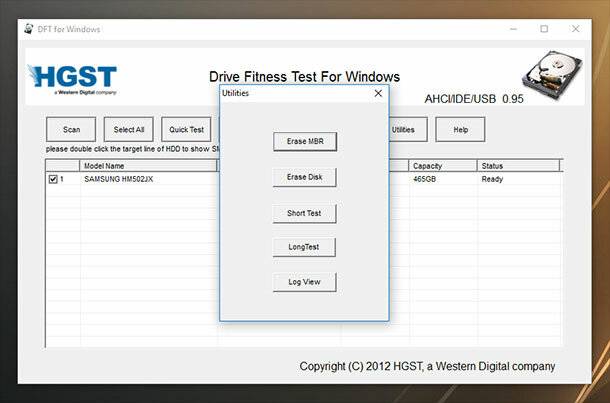
Кнопка Utilities представляет собой расширенное меню, которое отображается в отдельном окне от главного. Из него можно выбрать одну из дополнительных функций программы: очистка таблицы разделов, очистка диска, короткий тест, долгий тест и т.д.
Western Digital Data Lifeguard Diagnostic (DLGDIAG)
Western Digital Data Lifeguard Diagnostic (DLGDIAG) – это ещё одна бесплатная программа для диагностики и тестирования жестких дисков от компании Western Digital. Western Digital Data Lifeguard Diagnostic бывает как в версии для ПК таки и в портативной версии.
Есть также версии программы для Windows и для DOS. Версия для Windows проще в использовании чем версия для DOS, но имеет более скромный функционал. Для работы версии программы для DOS требуется, чтобы основной (первичный) диск был WD. Обе версии имеют возможность очистки жесткого диска.
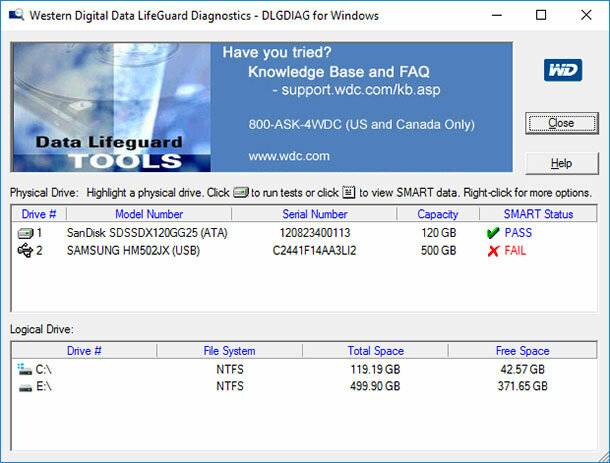
Fujitsu Diagnostic Tool
Fujitsu Diagnostic Tool – это программа для тестирования жестких дисков, которая работает только с жесткими дисками производства Fujitsu.
У программы есть две формы: одна запускается с Windows, другая работает с Floppy диска (дискеты). Версия для Windows поддерживает все её версии. DOS версия работает независимо от операционной системы.
Обе версии производят два теста: Быстрый (“Quick Test”) – который займёт не более трёх минут, и Комплексный (“Comprehensive Test”) – кроме теста чтения/записи производит также проверку поверхности диска. Длительность второго теста зависит от размера сканируемого носителя информации.
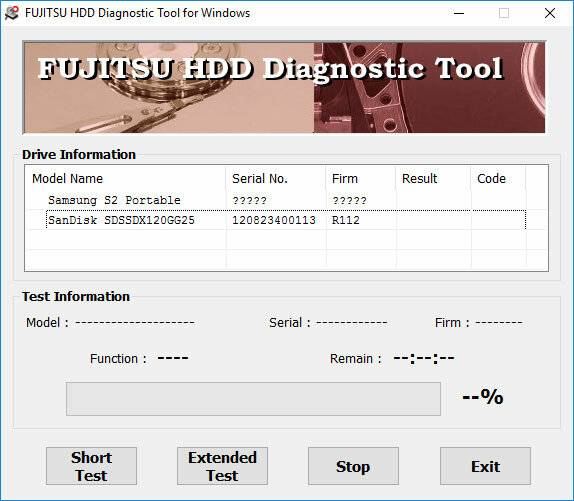
Встроенный инструмент проверки диска на наличие ошибок Microsoft Windows
С помощью встроенного в Windows инструмента проверки диска на наличие ошибок можно обнаружить и исправить ряд ошибок: начиная с ошибок файловой системы до физических ошибок, как битые сектора.
Инструмент проверки диска на наличие ошибок – это графическая версия инструмента, который работает из командной строки – «chkdsk», одной из наиболее известных команд из всех версий Windows. Он присутствует на всех современных версиях Windows, и имеет лишь небольшие различия.
Проверка диска занимает от нескольких минут до нескольких часов – всё зависит от размера и скорости работы носителя информации, а также количества обнаруженных ошибок.
Windows 10 и Windows 8 уже проверяют диски на наличие ошибок автоматически, но проверку можно запустить и вручную.
Для того, чтобы запустить инструмент откройте папку «Этот компьютер» и кликните правой кнопкой мышки на диске, который необходимо проверить. В сплывающем меню выберите Свойства и перейдите на закладку Сервис. Для запуска программы нажмите кнопку Проверить.
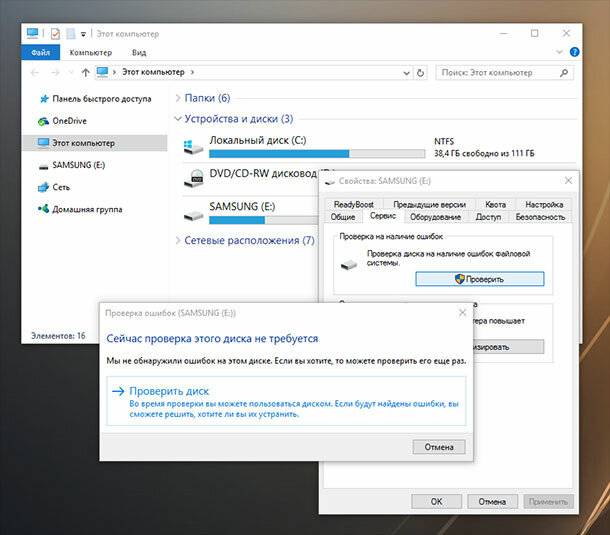
Команда «chkdsk» также одновременно доступна на компьютере, но имеет более широкий функционал. Запустить её можно с помощью Командной строки и в ней присутствуют две функции:
chkdsk /f – обнаруживает и исправляет системные ошибки.
chkdsk /r – обнаруживает и, если возможно, исправляет битые сектора диска.
Для этого набираем указанные команды в поле Командной строки и нажимаем Enter. В случае обнаружения ошибок, инструмент уведомит вас об этом и предложит перезагрузить компьютер.
Конечно же это далеко не полный перечень инструментов для диагностики жестких дисков и возможно даже не основные их представители. В данной статье мы просто остановились на нескольких бесплатных утилитах от производителей жестких дисков, которые были нам доступны на данный момент. В случае необходимости можем также предложить вам обратить внимание на такие бесплатные инструменты диагностики жестких дисков как: HDDScan, DiskCheckup, GSmart Control, Samsung HUTIL, Bart’s Stuff Test, HD Tune, EASIS Drive Check, Macrorit Disk Scanner, Ariolic Disk Scanner и т.п.
Лучший бесплатный софт для проверки HDD

На сегодняшний день в интернете существует много бесплатных программ для проверки винчестеров. Они помогут вам определить, есть ли проблема с вашим диском, или вы всё еще можете без опаски им пользоваться.
Вы можете воспользоваться стандартным инструментом для проверки ошибок Windows (он же chkdsk ), но он не даст всей информации о состоянии вашего HDD. Чек-диск Windows сканирует и устраняет ошибки файловой системы Windows, при этом не работает с его аппаратной частью.
Ниже мы рассмотрим подборку из 14-ти программ, предназначенных для работы как с программной, так и аппаратной частью жёсткого диска, а также его SMART.
Все они подходят для диагностики и устранения неисправностей HDD вашего компьютера или ноутбука.
ТОП-14 компьютерных программ, которые помогут протестировать винчестер.
1.Seagate SeaTools.
SeaTools — это программное обеспечение для тестирования и анализа жестких дисков на аппаратном уровне. Может выполнять быстрые либо полные тесты чтения/записи, показывать показатели SMART и информацию о прошивке.
ПО создано Seagate в ответ на тот факт, что более трети всех винчестеров, отправленных на ремонт, на самом деле были без дефектов.
Seagate SeaTools представляет собой бесплатное ПО для тестирования винчестеров, которое поставляется в двух версиях, для dos и Windows.
Одним из главных преимуществ SeaTools для DOS данной версии можно назвать возможность работы независимо от вашей операционной системы на CD или USB — накопителе.
SeaTools для Windows представляет собой программу, устанавливаемую на ОС Windows. Пользуясь ей, можно выполнить базовое и расширенное тестирование, как внутреннего, так и внешнего жесткого диска. Она работает на винчестерах от всех производителей.
Ключевые особенности программы SeaTools:
- Является полностью бесплатной;
- Работает не только в операционной системе Windows, но и со съёмных носителей типа USB;
- Есть возможность узнать серийный номер жёсткого диска (полезно для отслеживания года выпуска HDD и гарантии)
Мы выделили основные преимущества программы, более подробно напишем в обзоре чуть позже.
Поддерживаемые ОС: Windows XP/ 7/ 8.1/ 10.
2.HDDScan.
Является бесплатной программой, предназначенной для тестирования винчестеров абсолютно всех производителей. Благодаря данной программе вы сможете протестировать ваше устройство, и определить ошибки чтения/записи, поврежденные сектора и многое другое.
В HDDScan есть несколько очень полезных инструментов.
- Умный тест (SMART-тест) поверхности на битые сектора.
- Возможность поддержки RAID-массивов, flash-накопителей USB и SSD-дисков.
- Кроме того, вы сможете увидеть и проанализировать атрибуты SMART жёсткого диска.
- Полезен для регулярной проверки работоспособности винчестера и прогнозирования времени возможной поломки.
Особенности HDDScan:
Проста в использовании. Может быть перенесена на USB. Регулярно обновляется.
Поддерживаемые ОС: Windows XP/ 7/ 8.1/ 10.
3.Disk Checkup.
DiskCheckup является бесплатной программой для тестирования большинства жестких дисков.
Установив ее, вы можете посмотреть частоту ошибок чтения, температуру и многие другие интересующие параметры. Кроме того, используя данную утилиту можно провести быстрый и расширенный тест диска.
В ней существует возможность настройки отправки на электронную почту уведомления, при превышении какого-нибудь показателя порога производителя. Это помогает удалённо оперативно узнать о возникновении неполадок жёсткого диска.
PassMark DiskCheckup ™ позволяет пользователю отслеживать атрибуты SMART.
Особенности:
Жесткие диски с интерфейсом SCSI или аппаратным RAID-соединением не поддерживаются и не могут быть обнаружены с помощью DiskCheckup ™.
Поддерживаемые ОС: Windows XP/ 7/ 8.1/ 10. Windows Server 2008/2003.
4.G Smartcontrol.
Данная программа может выполнять различные тесты жесткого диска, выдавая подробные результаты и давать общую оценку работоспособности накопителя.
Утилита имеет приятный графический пользовательский интерфейс(GUI) с открытым исходным кодом. Работает с данными SMART HDD.
Является ценным инструментом, который позволяет пользователю прогнозировать и предотвращать сбои винчестера до его возникновения.
Особенности:
- Возможна работа на продукции Apple
- Устанавливается на семейство *nix систем
Поддерживаемые ОС: Windows XP/ 7/ 8.1/ 10.
5.Тест-драйв для Windows Drive (WinDFT).
Тест-драйв для Windows Drive представляет собой бесплатное программное обеспечение, предназначенное для диагностики Hard дисков. Оно подходит практически для всех доступных сегодня винчестеров.
WinDFT (или полное название на английском Hitachi Drive Fitness Test) имеет широкий спектр применения. Тестирует как внутренние, так и внешние HDD, а также флешки USB.
Поддерживаемые ОС: Windows XP/ 7/ 8.1/ 10.
6.Samsung Hutil.
Samsung HUTIL (ES-Tool) представляет собой утилиту, предназначенную для тестирования жестких дисков.
Она доступна в качестве образа ISO для записи на CD-диск или флеш-накопитель. Благодаря этому данная программа является одной из самых удобных. Ее можно запускать даже с обычной дискеты.
Она немного сложнее в использовании, чем другие программы, потому что у нее нет обычного графического интерфейса.
Особенности.
Минусом ее использования является возможность применения только на Hard-дисках компании Samsung.
Поддерживаемые ОС: Windows XP/ 7/ 8.1/ 10.
7.Western Digital Data Lifeguard Diagnostic (c).
Данная утилита представляет собой бесплатное программное обеспечение, предназначенное для тестирования винчестеров произведенных компанией Western Digital.
Она доступна как для установки через инсталлятор, так и через загрузочный файл ISO.
Data Lifeguard Diagnostic for Windows — это простой бесплатный инструмент. При извлечении и нажатии на исполняемый файл, программа открывает и проверяет систему, отображая физические диски и логические диски.
Программа предельно проста для использования и понятна даже новичку.
8.EASIS Drive.
Две основные возможности EASIS Drive:
- Тест проверки секторов;
- Работа со SMART жёсткого диска.
С помощью «второй возможности» можно увидеть более 40 значений текущего HDD.
Задействовав тест секторов, можно проверить поверхность носителя и посмотреть ошибки.
В конце процедуры проверки формируется специальный отчет в котором вы можете увидеть все необходимое.
9.HD Tune.
Данная программа простая и удобная и предназначена для тестирования HDD-дисков. Она предназначена для использования в операционных системах Windows. С помощью ее можно проверять общее состояние винчестера, запускать проверку на наличие ошибок и выполнять различные тесты.
Программа проста в использовании, поддерживает внутренние и внешние устройства хранения и позволяет копировать всю найденную информацию.
10.Сканер Macrorit Disk.
Представляет собой удивительно простую и удобную в использовании программу. Установка и работа с ней не составит труда. С помощью ее вы можете проверить наличие поврежденных секторов на вашем винчестере.
Она предельно понятная, а явным плюсом на фоне программ конкурентов можно назвать отсутствие необходимости установки. На экране вы можете увидеть ход сканирования и осмотреть проблемные зоны.
Также в процессе сканирования вы можете наблюдать и время до его завершения.После сканирования, вы можете выключить компьютер в автоматической режиме.
Поддерживаемые ОС: Windows XP/ 7/ 8.1/ 10.
11.Диагностическая программа Fujitsu Windows Diagnostic Tool (For > Fujitsu Diagnostic интерфейс программы
Fujitsu Diagnostic интерфейс программы
Fujitsu Diagnostic Tool представляет собой программу, доступную только в двух форматах, одна работает на базе ОС Windows, вторая запускается с флешки или же с оптического диска.
Использовать последнюю вы можете вне зависимости от того, какая ОС установлена на HDD диске.
Представляет собой отличный инструмент диагностики винчестера, скачать, установить и пользоваться которым можно бесплатно. Особенностью является возможность работать только с жесткими дисками компании Fujitsu.
Используя ее вы можете провести два теста, по выявлению неисправностей вашего жесткого диска: быстрый и полный тест. Они имеют разное время проверки.
Пользоваться этим инструментом вы можете во всех версиях Windows, начиная 2000 и заканчивая 10.
12.Проверка встроенных ошибок Microsoft Windows.
Используя ее достаточно удобно проверять ошибки на операционной системе Windows. Чаще всего эту проверку называют scandisk. Особенно удобно использовать её если ваша система перестала загружаться. С её помощью можно устранить ошибки операционной системы и по возможности перенести информацию с битой области.
Вызвать программу проверки файловой системы и ошибок Microsoft Windows можно используя командную строку. Используя комбинацию клавиш WIN+R вызывается окно «Выполнить» и команду cmd или правой клавишей мыши по Пуск и вызов «Командная строка (администратор)» . В открывшемся окне выбираем логический диск и вводим команду chkdsk/f. Ввод (Enter)
13.Тест Барта (Barts stuff test).

Данная утилита представляет собой бесплатный стресс-тест для Hard-диска. Она послужит весьма достойным дополнением к общему арсеналу утилит, предназначенных для тестирования винчестера.
В целом, считается, что она используется только для тестирования в операционных системах семейства Windows, от 95 до XP. Но, как показывает опыт, ее вполне можно использовать и для тестирования в Windows 8 и 10-ке.
14.Сканер Ariolic Disk.
С помощью данной программы можно проверить жесткий диск на ошибки чтения/записи и найти поврежденные сектора. В этой программе предусмотрен минимальный интерфейс, имеющий только одну кнопку, поэтому эта программа является предельно удобной и понятной. Она портативна, поэтому не требует установки.. Сказать про нее можно лишь то, что она отображает файлы с ошибками чтения. Поэтому, если таковых не имеется, извлечь больше полезной информации о вашем диске вам не удастся.
Совместима с Windows 10 и XP, но работает и с некоторыми другими версиями Windows.
Дабы избежать потери информации с жёсткого диска относитесь к нему бережно — не бросайте, не подвергайте ускорению во время работы (резко не понимайте и не опускайте). Пользуйтесь лучшим бесплатным программным обеспечением для тестирования и диагностики HDD.
Программа WinDFT: Hitachi Hard Drive Diagnostic
С помощью WinDFT (Hitachi Drive Fitness Test) удобно тестировать работоспособность жестких дисков и usb-флешек. Тесты не затрагивают файловую систему и безопасны.
В этой статье расскажем, как установить WinDFT и правильно использовать инструментарий этой программы.
Установка WinDFT
Установщик WinDFT доступен на официальном сайте HGST.com в разделе Downloads. Скачивать программу с других сайтов не советуем: есть вероятность найти устаревшую или небезопасную для установки версию дистрибутива.
- После скачивания архива распакуйте файлы и запустите файл setup.exe.
- Следуйте указаниям установщика. Нужно согласиться с условиями лицензии и выбрать папку назначения для копирования файлов программы.
- После установки WinDFT запустите приложение (ярлык на рабочем столе)
Собственно о том, как тестировать жесткий диск с помощью WinDFT, читайте далее.
 Главное окно программы WinDFT
Главное окно программы WinDFT
Тестирование жесткого диска в программе WinDFT
- При запуске программы будет выполнен поиск всех имеющихся на компьютере жестких дисков. Учтите, что программа поддерживает не все жесткие диски. Если устройство не совместимо с WinDFT, вы увидите соответствующее уведомление.
- При необходимости, можно выполнить повторное сканирование (например, если к ПК подключено устройство HGST, но оно не отобразилось в списке).
- Для выполнения теста отметьте флажком необходимое устройство в списке. На выбор — два типа тестирования:
- Quick Test — проверка работоспособности занимает сравнительно меньше времени — около нескольких минут,
- Ext Test — более детальное тестирование, занимает довольно продолжительное время (в зависимости от capacity диска).
- В результатах тестирования, у статуса может быть одна из отметок — Pass / Fail (соответственно, Пройдено или Ошибка). В разделе Log View доступна более детальная информация о каждом из тестов. Это позволит выявить ошибки чтения записи на HDD.
- Если необходимо получить детальную SMART информацию о жестком диске, дважды кликните на соответствующем жестком диске в главном окне
Примечание. Помимо работы с HDD, WinDFT поддерживает тестирование usb-флешек. Если вы подключите флешку во время работы программы, она определится в списке устройств как secondary device.
WinDFT Utilities: безвозвратное удаление данных на HDD
В дополнение к базовой функциональности, обратите внимание на WinDFT Utilities. Раздел Utilities доступен через главное меню.
В частности, Utilities используются для безвозвратного удаления файлов (без возможности восстановления) или быстрой очистки жесткого диска.
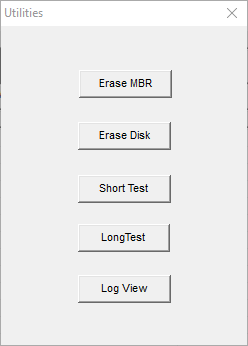
- Erase MBR — удаление раздела жесткого диска
- Erase Disk — перезапись диска нулями (операция занимает дольше времени)
Используйте WinDFT Utilities с крайней осторожностью — обязательно перепроверяйте, какой жесткий диск выбран для обработки.
Диагностические утилиты от производителей винчестеров
При всех достоинствах современных IDE накопителей на жестких дисках, критичным моментом в процессе эксплуатации является уровень и ресурс работы винчестера. В последние годы было немало печальных прецедентов, когда тенденция быстрого выхода со строя отмечалась у целых линеек в модельных рядах HDD. В любом случае, в плане надежности HDD сильно уязвим в принципе, так как это сложные электронно-механические устройства. Механика, как известно, имеет свойство постепенно изнашиваться. Накопители находящиеся в эксплуатации по несколько лет требуют к себе повышенного внимания только по причине естественного износа. Поэтому проблема своевременной диагностики, проверка состояния винчестера волнует пользователей, и, прежде всего тех, кто доверяет своим накопителям важные данные.
Казалось бы, кто лучше производителя HDD знает, как нужно проверить состояние накопителя собственного производства? Компании, занимающиеся производством жестких дисков, предлагают диагностические утилиты собственной разработки, которые предназначены для работы с их накопителями. Не удивительно, что именно тестовые утилиты от самих производителей HDD внушают пользователям наибольшее доверие. Обычно эти программы адаптированы для диагностики накопителей производства только определенной компании, но есть и универсальные средства, не все из них одинаково функциональны. Некоторые утилиты из этого ПО могут не только протестировать состояние винчестера, но и исправить незначительные ошибки и дефекты, выполнять некоторые другие манипуляции с дисками, такие как форматирование, очистка, сохранение и восстановление загрузочных секторов, попытка реанимации поврежденных секторов.
В большинстве своем тестовые утилиты от производителей HDD выполняют свои действия под управлением DOS-подобных операционных систем, запускаемых с загрузочных дискет. Это вполне оправданное решение для работы с жестким диском, ведь загрузка с дискеты делает работу диагностической программы возможной даже в случае краха ОС или FAT на винчестере, а то и поломки самого накопителя. При этом предполагается возможность создания загрузочной диагностической дискеты с установочного файла со среды Windows, с нее потом и будет производиться вся дальнейшая диагностика жесткого диска.
Кроме, собственно, проверки винчестеров на пригодность большинство производителей HDD включают в свои утилиты средства для низкоуровневого форматирования жестких дисков, обнуления содержимого секторов или стирания данных (Erase). Отличие низкоуровневого форматирования от обычного со среды операционной системы (как правило, программа format) заключается в том, что при низкоуровневом формате на диске уничтожается вся информация, в том числе служебная, а не только разметка. Тоже самое может называться обнулением секторов или стиранием всех данных. Таким образом, можно гарантированно уничтожить любые данные, однако главное достоинство низкоуровневого форматирования или обнуления заключается в другом. С помощью этих средств иногда можно избавиться от секторов, которые операционная система видит как поврежденные. Речь идет о так называемых софт-бедах. В отличие от физических поврежденных секторов, причиной софт-беда не является повреждение поверхности диска. Софт-беды возникают если в служебную область сектора по каким-то причинам заносится некорректная информация. Достаточно обнулить весь сектор с его служебной записью, чтобы дефект такого рода был устранен. Однако при этом вся информация пользователя в этих секторах будет тоже потеряна.
Так же стоит отметить, что практически все производители HDD перед запуском своих утилит рекомендуют создать резервную копию важной информации и сохранить ее в надежном месте, на другом носителе. Мало ли что может случиться во время проверки, тем более, раз уж накопитель подозревается в неисправности. Да и нельзя исключить возможности некорректных действий со стороны пользователя, скажем, по ошибке задавшего команду способную привести к уничтожению данных. Раз уж создатели диагностических утилит предупреждают, что информация потенциально может пострадать, то и мы, со своей стороны, должны рекомендовать придерживаться определенных правил предосторожности.
Western Digital для своих жестких дисков предлагает наборы утилит для работы как под Windows, так и запускаемые с загрузочной дискеты из DOS-подобной операционной системы. На сайте WD доступен целый ряд программных средств для поддержки собственных винчестеров. Не так давно там появилась утилита Data LifeGuard Diagnostics for Windows, которая инсталлируется и работает под Windows 9X/Me/NT/2000/XP (рис.1).


 Fujitsu Diagnostic интерфейс программы
Fujitsu Diagnostic интерфейс программы
